Cómo arreglar el alto uso de la CPU del nuevo mundo en Windows 10, 8, 7
Publicado: 2021-10-11No se preocupe, si se encuentra con un alto uso de CPU de New World en Windows 10. El inconveniente se puede solucionar con una de las soluciones que se explican a continuación.
Recientemente, Amazon Games lanzó un juego en línea multijugador llamado New World. Desde el día del lanzamiento oficial, el juego se ha enfrentado a colas inmensas. Pero, incluso después de cerrar o abrir la versión beta, se resolvieron muchos errores o fallas, pero los jugadores aún tienen algunos problemas recurrentes. Muchos usuarios informaron un uso de CPU 100% alto en el juego, lo que finalmente afecta el rendimiento efectivo del juego.
¿También probaste el juego y te encontraste con un alto uso de la CPU en el juego? No se preocupe, para ayudarlo con esto, hemos creado una lista de las soluciones más viables.
Actualice los controladores de la tarjeta gráfica automáticamente para solucionar el nuevo problema de uso elevado de la CPU en el mundo: el más recomendado
Un controlador de tarjeta gráfica problemático o defectuoso en la PC con Windows es la causa principal del problema de alto uso de la CPU del Nuevo Mundo que enfrenta el usuario. La solución más recomendada para solucionar este problema es actualizar los controladores de la tarjeta gráfica en la PC. Uno puede tomar la ayuda de la mejor y más efectiva herramienta de actualización de controladores, Bit Driver Updater. La herramienta ayuda a los usuarios a solucionar todos los problemas relacionados con los controladores de dispositivos instalados en la PC, simplemente actualizando o descargando la última versión para ellos. Obtenga la herramienta Bit Driver Updater en su PC a través del siguiente enlace.

Antes que empecemos:
Entonces, antes de avanzar hacia las soluciones más complicadas y avanzadas, asegúrese de que su PC cumpla con los requisitos mínimos.
Requerimientos mínimos:
Sistema operativo: Windows 10 (64 bits)
Memoria: 8 GB RAM
Almacenamiento: 50GB
Gráficos: AMD Radeon R9 280, NVIDIA GeForce GTX 670 2 GB o superior
DirectX: Versión 12
Red: Conexión a Internet de banda ancha
Procesador: CPU Intel Core i5-2400 / AMD con 4 núcleos físicos a 3Ghz
Especificaciones recomendadas:
Sistema operativo: Windows 10 de 64 bits
Memoria: 16GB
Almacenamiento: 50GB
Gráficos: AMD Radeon R9 390X, NVIDIA GeForce GTX 970 o superior
DirectX: Versión 12
Red: Conexión a Internet de banda ancha
Procesador: Intel Core i7-2600K / AMD Ryzen 5 1400
Soluciones alternativas para corregir el alto uso de CPU de New World en Windows 10
Eche un vistazo a las soluciones mencionadas a continuación para corregir el alto uso de CPU de New World en Windows 10.
Solución 1: cierre los programas en segundo plano innecesarios
Los programas innecesarios que se ejecutan simultáneamente pueden matar su CPU. Por lo tanto, debe desarrollar el hábito de apagar las aplicaciones de chat de video y el navegador antes de jugar. Y, si el problema persiste, incluso después de apagar las aplicaciones, considere verificar si se está ejecutando algún proceso en segundo plano que acapara la CPU y, si lo encuentra, ciérrelo por completo. Aquí se explica cómo solucionar el uso elevado de la CPU en New World en Windows 10 o versiones anteriores.
Paso 1: simplemente presione los botones del teclado CTRL + SHIFT + Esc al mismo tiempo.
Paso 2: Esto abrirá el Administrador de tareas, en el que deberá hacer clic en la pestaña Procesos .
Paso 3: Ahora, en Procesos , busque los procesos que están acaparando la CPU y haga clic derecho sobre ellos.
Paso 4: Después de eso: haga clic en Finalizar tarea .
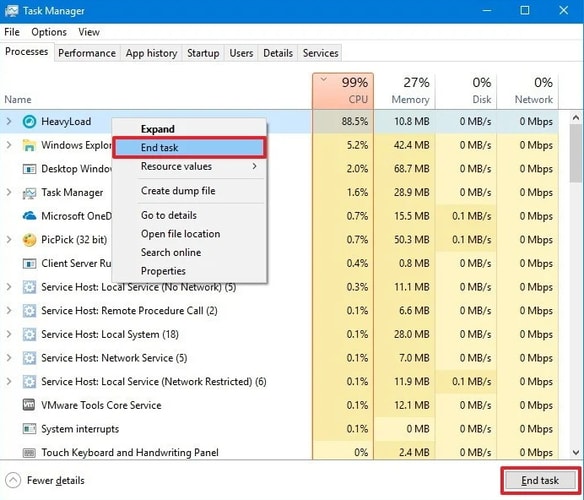
Ahora, prueba para ver si todavía estás experimentando un alto uso de la CPU mientras juegas New World. En caso afirmativo, pruebe la siguiente solución.
Lea también: Cómo arreglar Resident Evil 5 que no funciona en PC con Windows 10, 8, 7
Solución 2: modifique el plan de energía de su PC
Según el plan de energía predeterminado de su sistema, la velocidad de su CPU puede estar restringida ya que la preferencia de su máquina es equilibrar el rendimiento general y el consumo de energía. Por lo tanto, en el caso del uso elevado de CPU de New World en Windows 10, puede cambiar el plan de energía original de su PC y permitir que su CPU funcione a plena potencia. A continuación, se muestran los pasos para solucionar el uso elevado de la CPU de New World en una PC con Windows cambiando a un rendimiento más alto.
Paso 1: presione los botones del teclado Windows + R para iniciar el cuadro de diálogo Ejecutar.
Paso 2: Y, escriba Control en el cuadro Ejecutar y haga clic en la opción Aceptar.
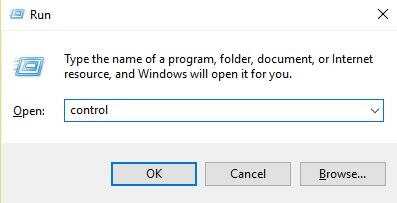
Paso 3: Después de eso, se iniciará el Panel de control en la pantalla de su computadora. Donde, debe configurar Ver por como iconos pequeños .
Paso 4: Luego, haga clic en Opciones de energía .
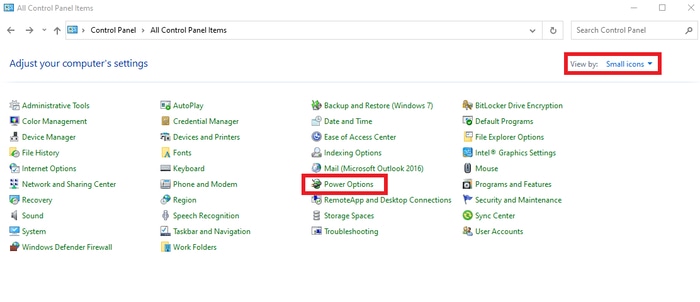

Paso 5: A continuación, seleccione el plan de energía de alto rendimiento.
Paso 6: Una vez hecho esto, reinicie su computadora.
Ahora, inicie el juego solo para verificar si el alto uso de CPU de New World en Windows 10 está solucionado o sigue apareciendo.
Lea también: Cómo reparar el bloqueo de FIFA 22 en una PC con Windows {SOLUCIONADO}
Solución 3: actualice sus controladores de gráficos
Los controladores de gráficos desactualizados, defectuosos o rotos pueden desencadenar el problema de uso elevado de la CPU en una PC con Windows. Por lo tanto, es esencial tener instalados los controladores de gráficos más recientes en su sistema para garantizar un rendimiento constante mientras juega.
Actualizar el controlador puede ayudarlo a resolver los numerosos errores de compatibilidad y mejorar el rendimiento del juego. Cuando se trata de actualizar los controladores, puede hacerlo de forma manual o automática. Para encontrar los controladores correctos manualmente, debe visitar el sitio web oficial del fabricante de la tarjeta gráfica.
Pero descargar controladores manualmente requiere buenos conocimientos técnicos y mucho tiempo. Por lo tanto, si no tiene experiencia en el nicho técnico para obtener los controladores más adecuados manualmente, puede usar Bit Driver Updater para hacer la misma tarea de encontrar los controladores más recientes automáticamente.
Bit Driver Updater detectará automáticamente su sistema operativo Windows, luego buscará, descargará e instalará los controladores de gráficos más adecuados para su máquina. A continuación se muestran los pasos que debe seguir para actualizar los controladores de gráficos a través de Bit Driver Updater:
Paso 1: En primer lugar, descargue el software Bit Driver Updater desde el botón de descarga a continuación.

Paso 2: Ejecute el archivo descargado y complete las instrucciones en pantalla para realizar la instalación de Bit Driver Updater en su computadora.
Paso 3: Inicie Bit Driver Updater y deje que escanee su máquina en busca de controladores defectuosos.
Paso 4: una vez que finaliza el proceso de escaneo, le proporciona una lista descriptiva de los controladores que deben actualizarse. Busque los controladores de gráficos de la lista y haga clic en la opción Actualizar ahora que se muestra al lado.
Paso 5: Haga clic en el botón Actualizar todo para actualizar todos los controladores obsoletos con un solo toque.
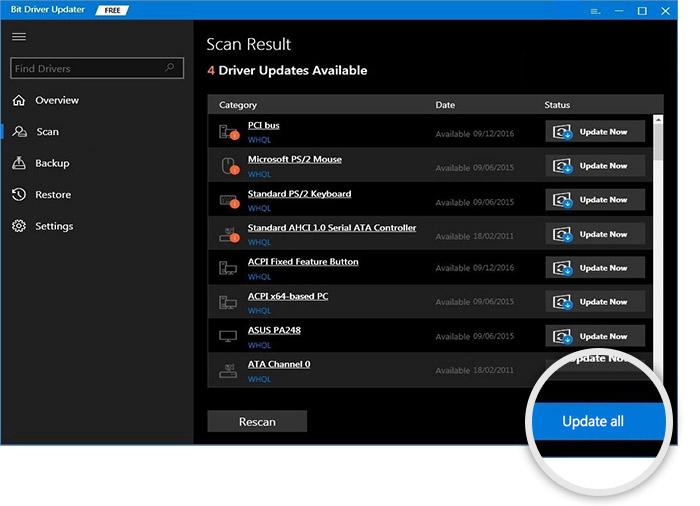
¡Eso es! Ahora, Bit Driver Updater actualiza automáticamente los controladores a su versión más reciente. La utilidad de actualización del controlador viene con un programador de análisis incorporado y un asistente de copia de seguridad y restauración automáticos para ayudarlo durante todo el proceso. Pero, para usar estas herramientas integradas, debe confiar en la versión pro de la utilidad de actualización del controlador. Porque la versión gratuita le permitirá acceder solo a las funciones básicas de la utilidad.
Un punto para recordar: Bit Driver Updater garantiza que solo obtenga controladores autorizados o firmados por WHQL. Junto con esto, el software también posee soporte técnico 24/7.
Lea también: ¿Por qué mis juegos siguen fallando en Windows 10 {CORREGIDO}
Solución 4: instale los últimos parches y actualizaciones de Windows
Para obtener una mejor experiencia de juego, debe seguir buscando las últimas actualizaciones y parches de Windows. A continuación se muestran los pasos para ejecutar las actualizaciones de Windows:
Paso 1: Para abrir la configuración de Windows, simplemente presione los botones del teclado con el logotipo de Windows + I al mismo tiempo.
Paso 2: Luego, en la Configuración de Windows, busque y haga clic en la opción Actualización y seguridad .
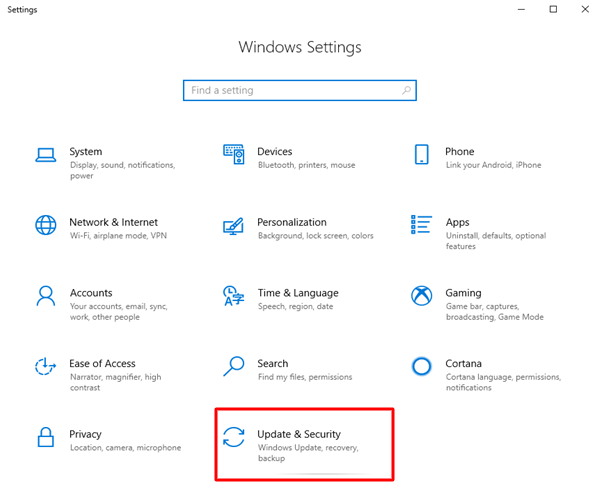
Paso 3: en la siguiente ventana, elija Windows Update desde la izquierda y luego haga clic en la opción Buscar actualizaciones desde el panel de menú derecho.
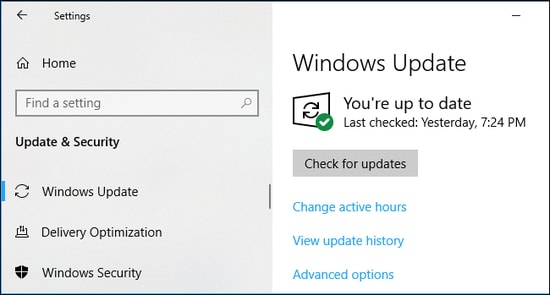
Paso 4: Ahora, espere a que Windows descargue e instale las últimas actualizaciones y otros parches.
Una vez que las actualizaciones más recientes estén instaladas en su PC con Windows, reinicie su computadora e intente iniciar New World solo para verificar si el problema está solucionado o no.
Solución 5: Reducir la configuración de gráficos en el juego
La configuración de gráficos en el juego no solo afecta a la GPU, sino también a veces a la CPU. Por lo tanto, si nada de lo anterior ha funcionado para corregir el alto uso de CPU de New World en Windows 10, entonces puede considerar degradar un poco la calidad de los gráficos para superar el inconveniente. Y lo mejor es que los gráficos del juego en realidad no se ven tan mal si se ejecuta en configuraciones más bajas.
Aunque todos usamos computadoras distintas y no hay parámetros fijos con respecto a qué configuraciones debe degradar. Pero, en general, puede considerar deshabilitar o reducir la configuración de gráficos del juego que se menciona a continuación.
- sincronización vertical
- Calidad sombra
- Calidad de video
- Suavizado
Después de reducir la calidad de gráficos alta a media o inferior, se debe resolver el uso del 100 % de la CPU.
Lea también: VAC no pudo verificar la sesión del juego: problema resuelto
Nuevo uso mundial alto de CPU en Windows 10, 8, 7: CORREGIDO
Esperamos que este artículo lo guíe en la dirección correcta para corregir el alto uso de CPU de New World en Windows 10. Si tiene alguna dificultad al ejecutar los pasos de las soluciones mencionadas anteriormente, háganoslo saber a través de los comentarios a continuación. Haremos todo lo posible para resolver sus problemas.
Además, deja tus sugerencias también en los comentarios. Y, para recibir actualizaciones tecnológicas periódicas, suscríbase a nuestro boletín. Además de esto, síganos en Facebook, Instagram, Twitter y Pinterest para obtener respuestas más rápidas.
